win7系统电脑内存不足的解决方法【图文】
更新日期:2023-08-20 17:48:49
来源:转载
win7系统电脑内存不足的解决方法分享给大家,相信有不少win7用户都有遇到过电脑内存不足的情况,因为现在的软件越来越大,一些用户由于需要,在电脑中安装了很多软件,因此常常导致内存不足,系统报错或者运行缓慢的情况,因此系统城的小编下面就跟大家介绍一些我们常见的内存不足的处理方法。
推荐:win7旗舰版64位系统下载
操作方法:
1、打开win7系统的任务管理器;
2、点击上方的“性能”选项,查看当前内存使用情况,如下图所示:
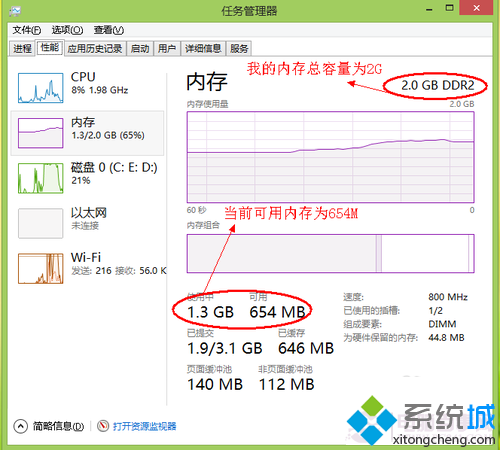
3、从这里可以看出内存可能空间不多。如果继续再打开另外一些程序的话,可用内存会越小,然后系统的反应也会越来越慢;
4、切换到任务管理器的“进程”选项卡,然后再点击“内存”选项,让系统按占用内存的大小来排序,如下图所示:
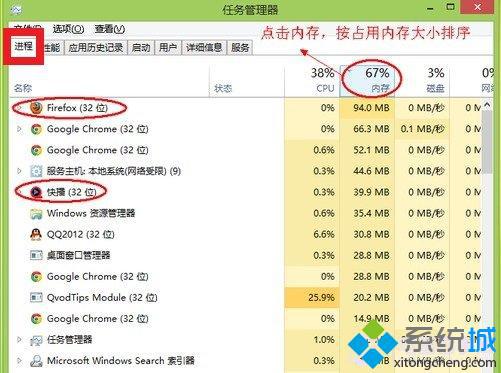
5、这样我们就可以很直观地看到,是那些程序占用了系统大量的内存,从而导致我们系统运行速度变慢。如下图所示:
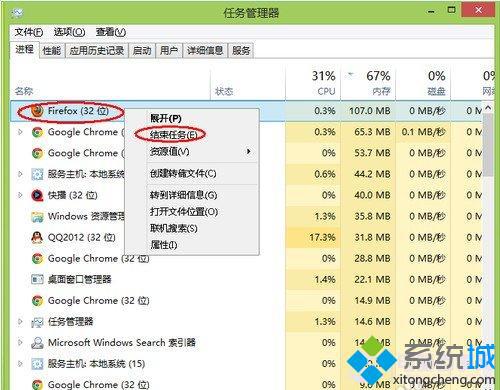
6、再回到任务管理器中的“性能”中查看当前可用内存,就会发现系统的可用内存比原来要多了,如下图所示:
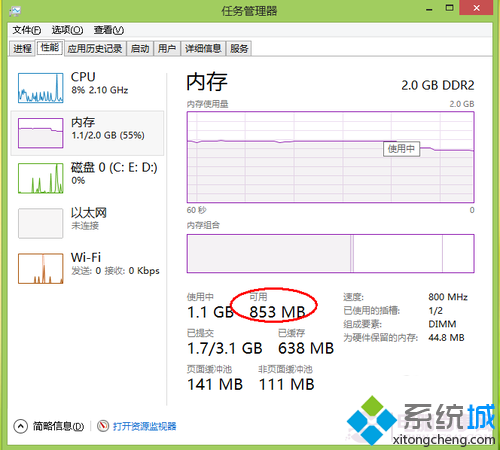
这个方法适用于我们在电脑上的安装的软件太多,并且有很多开机运行程序的情况,比如随系统启动的一些播放器,聊天软件等。通过任务管理器,可以了解我们当前所使用内存的详细信息,还可以帮助我们找到那些软件占用内存空间大,从而根据我们自己的需要来判断要不要把这些软件结束掉或者彻底从系统中删除掉。win7系统电脑内存不足的解决方法就跟大家分享到这里,欢迎大家继续关注系统城Ghost win7系统下载站的更多精彩内容!
- monterey12.1正式版无法检测更新详情0次
- zui13更新计划详细介绍0次
- 优麒麟u盘安装详细教程0次
- 优麒麟和银河麒麟区别详细介绍0次
- monterey屏幕镜像使用教程0次
- monterey关闭sip教程0次
- 优麒麟操作系统详细评测0次
- monterey支持多设备互动吗详情0次
- 优麒麟中文设置教程0次
- monterey和bigsur区别详细介绍0次
周
月










